大部分人都不太理解这篇文章“如何修复Windows无法初始化这个硬件的设备驱动”的知识点,所以主机频道为你总结了以下内容,内容详细,步骤清晰,有一定的参考价值。希望你看完这篇文章能有所收获。我们来看看这篇文章《如何修复Windows无法初始化这个硬件的设备驱动》。
什么原因导致Windows错误代码37?当您得知Windows无法初始化这个硬件的设备驱动程序时。消息(代码37),这可能是由几个问题引起的,包括:
兼容性问题——当你将硬件设备插入电脑时,它会自动安装驱动程序。然而,情况并不总是如此,因为有些设备并没有适用于每台PC的通用驱动程序。
设备驱动程序故障-损坏的设备驱动程序可能是由于设备从以前版本的Microsoft Windows中卸载不完全造成的。
计算机上的病毒–您的电脑可能感染了病毒,该病毒可能修改或损坏了驱动程序文件。
安装了不正确/过时的驱动程序–如果您为硬件安装了较旧的设备驱动程序,您的操作系统可能不支持该硬件型号。
相同代码的其他值得注意的错误包括:
Windows无法初始化这个硬件的设备驱动程序。(代码37)以太网–您将无法在此使用Wi-Fi。
Windows无法初始化这个硬件的设备驱动程序。(代码37)网络适配器–这可能是您的网络驱动程序的问题。
Windows无法初始化这个硬件的设备驱动程序。(代码37)对象名称已经存在-这意味着驱动程序已安装,但可能无法工作。
Windows无法初始化这个硬件的设备驱动程序。(代码37)Xbox One–这通常发生在Xbox控制器无法连接到电脑的时候。
Windows无法初始化这个硬件代码37的设备驱动怎么修复?可以在主要解决方案之前尝试的一些解决方案包括:
确保其他程序(如其他防病毒软件或其他安全软件)没有使用该设备。
切换到另一个USB端口,因为您当前使用的端口可能无法正常工作。
拔下所有USB设备和其他外围设备,然后插入导致问题的有问题的USB驱动器。
尝试使用另一个设备。如果您使用的是USB驱动器,请插入另一个USB驱动器(如果有)并检查是否显示错误代码。这将帮助您确定它是否有故障或无法识别。
检查窗口是否有更新。
1.运行SFC扫描按钮,在搜索字段中键入cmd,然后单击以管理员身份运行。Windows
键入以下命令,然后单击:Entersfc /scannow
2.运行病毒扫描按开始菜单图标,搜索Windows安全中心,然后单击打开。
选择病毒和威胁防护。
接下来,在当前威胁下按快速扫描。
如果没有发现任何威胁,请单击“快速扫描”下的“扫描”选项继续进行完全扫描。
单击完全扫描,然后单击立即扫描对您的电脑执行深度扫描。
等待该过程完成,然后重新启动系统。
3.扫描硬件更改,在搜索栏中键入设备管理器,然后点按“打开”。视窗
导航到硬件设备部分(在本例中是通用串行总线),右键单击您的设备,并选择扫描硬件更改。
然后,Windows将扫描任何丢失的组件,并重新安装它们,使它们再次响应。
4.“更新设备驱动程序”按钮,在搜索栏中键入设备管理器,然后点按“打开”。Windows
导航到硬件设备部分(在本例中是通用串行总线),右键单击您的设备,并选择更新驱动程序。
选择自动搜索驱动程序。
另一种产生更快更准确结果的简单方法包括引入第三方工具。手动更新驱动程序可能很麻烦,并且不总是能产生预期的结果。
另一方面,DriverFix是一个受信任的驱动程序更新实用程序,它可以检测过时的驱动程序,从其全面的数据库中扫描它们,然后为您下载并安装正确的驱动程序。
5.重新安装设备驱动程序按钮,在搜索栏中键入设备管理器,然后点按“打开”。Windows
导航到硬件设备部分(在本例中是通用串行总线),右键单击您的设备,并选择卸载设备。
在下一个弹出框中单击卸载。
重新启动设备,您的驱动程序将自动安装。
6.回滚到以前的驱动程序版本按钮,在搜索栏中键入设备管理器,然后点按“打开”。Windows
导航到硬件设备部分(在本例中是通用串行总线),右键单击您的设备,并选择属性。
单击驱动程序选项卡,然后选择回滚驱动程序。
在下一个提示中选择回滚原因,然后单击是。
重新启动计算机将加载以前为您的设备安装的驱动程序。
 主机频道
主机频道




















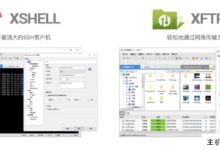





评论前必须登录!
注册